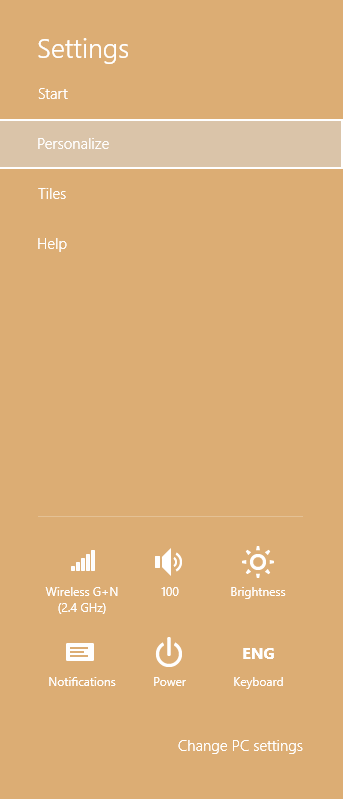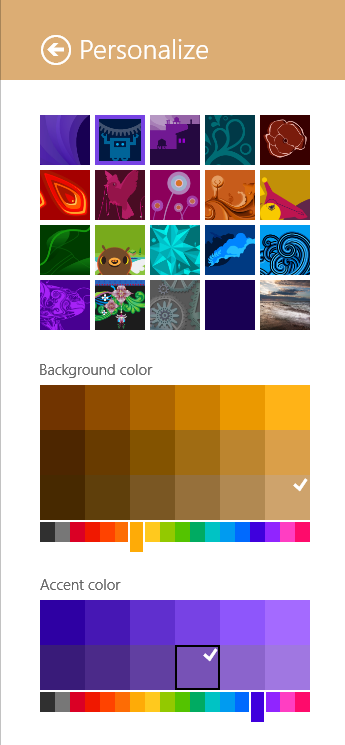Cu Windows 8.1, Microsoft a introdus un buton Start (la care se referă sub denumirea de Start). Poartă sigla Windows 8 în culoare albă, dar când treceți peste ea, își schimbă culoarea. Să vedem cum să personalizați această culoare dacă nu ați realizat exact ce culoare să schimbați pentru a afecta această culoare.
Culoarea utilizată de butonul Start când treceți deasupra acestuia este de fapt culoare de accent pe care o specificați în setările de personalizare ale ecranului Start.
- Accesați ecranul Start apăsând tasta Windows (sau Shift + Win dacă aveți instalat un înlocuitor al meniului Start).
- Acum trebuie să deschidem Personalizare Setări pentru ecranul Start.
- Utilizatori de tastatură: apăsați Câștigă + eu pentru a invoca Charm-ul Setărilor pentru ecranul Start. Apoi faceți clic pe Personalizare.
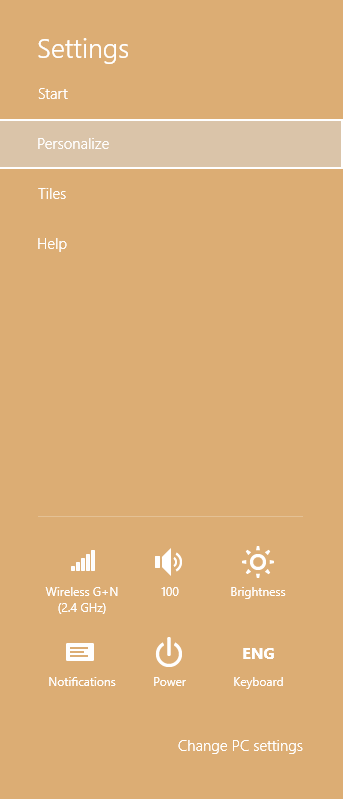
- Dacă utilizați un ecran tactil, glisați de la marginea dreaptă odată ce vă aflați pe ecranul Start pentru a afișa farmecele și apoi atingeți Setări, apoi atingeți Personalizare.

- Dacă sunteți utilizator al mouse-ului, glisați în colțul din dreapta jos odată ce ați ajuns la ecranul Start și apoi mutați indicatorul mouse-ului în sus de-a lungul marginii din dreapta a ecranului pentru a afișa farmecele. Faceți clic pe Setări și apoi Personalizați.
- Utilizatori de tastatură: apăsați Câștigă + eu pentru a invoca Charm-ul Setărilor pentru ecranul Start. Apoi faceți clic pe Personalizare.
- Alegeți un Culoare de accent . Aceasta este aceeași culoare pe care o va folosi ecranul Start.
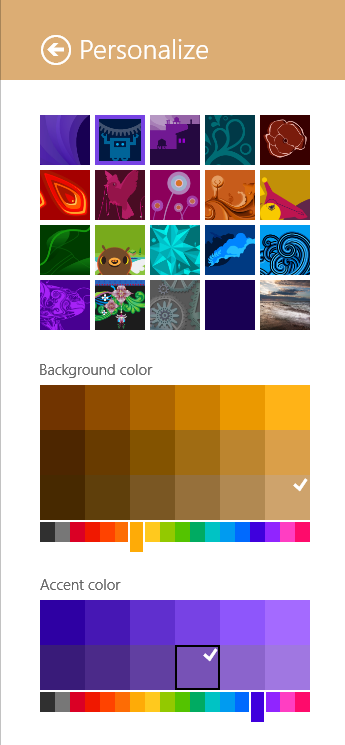
Dacă doriți să evitați accesul la ecranul Start, puteți utiliza gratuit Winaero Porniți Ecran Tuner color instrument pentru a seta rapid culoarea accentului.
Asta e! Acum știi cum să schimbi culoarea butonului Start.
chromecast kodi de la pc la tv